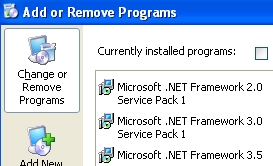Pregúntanme se hai Viber para o ordenador e onde se pode descargar. Respondo: hai, e incluso dúas diferentes, segundo a versión de Windows instalada e con que aplicacións prefires traballar:
- Viber para Windows 7 (un programa de escritorio que funcionará nas últimas versións do SO).
- Viber para Windows 10, 8.1 e 8 (aplicación para a nova interface).
A vostede correspóndelle decidir cal elixir: persoalmente, prefiro empregar programas para o escritorio, a pesar de que Windows 10 ou 8 está instalado no ordenador - na miña opinión, a miúdo son máis funcionais que a contrapartida "baldosa" e simplemente máis convenientes. en uso cando usa un rato e teclado para traballar cun ordenador. Tamén pode ser de interese: Como usar WhatsApp nun ordenador.
Este artigo detalla sobre onde descargar Viber e sobre a instalación de cada versión do programa (xa que hai algúns matices) e creo que xa estás familiarizado con como empregalo, como último recurso, non será difícil que te decates.
Viber para Windows 7 (aplicación de escritorio)
Podes descargar Viber para Windows 7 de balde dende o sitio oficial //viber.com. O programa de instalación estará en inglés, pero na propia aplicación algo estará en ruso (activación), pero algo non (a xanela do programa principal).

Despois da instalación, dependendo de se ten Viber no teléfono, terá que iniciar sesión na súa conta (ver máis abaixo) ou crear unha nova e para que o programa funcione nun ordenador con Windows 7, Viber debe instalarse teléfono (iOS, Android, WP, Blackberry). Podes instalar Viber para o teléfono desde a tenda oficial da túa plataforma, por exemplo, Google Play ou a Apple AppStore.

Para activar Viber nun ordenador, necesitará introducir un número de teléfono, buscar un código nel e introducilo no programa. Inmediatamente despois, o propio programa comezará cos seus contactos e todas as funcións dispoñibles para comunicarse con amigos e familiares.

Viber para Windows 10
Viber para Windows 10 pódese descargar de balde dende a tenda de aplicacións; só tes que abrir a tenda (a icona normalmente está situada na barra de tarefas), introduza Viber no campo de busca na parte superior dereita.

Fai clic no botón "Obter" e, despois de instalar a aplicación, diríxete á súa conta de mensaxería.
Instala Viber para Windows 8 e 8.1
Así como outras aplicacións para a pantalla inicial, Viber para Windows 8 pódese descargar da tenda de Windows. Só tes que ir á tenda (se non está na pantalla inicial, usa a busca ou unha lista de todas as aplicacións) e atopa o programa que necesitas: por regra xeral, está na lista de populares e, se non, usa a busca.

Tras a instalación e o lanzamento, solicitarase que indique se hai unha aplicación no seu teléfono: debería estar aí e xa debería ter unha conta, se non, non poderá activar o acceso a Viber desde o ordenador.

Se hai unha aplicación no seu teléfono, introduce o seu número e obtén un código de activación. Tras a confirmación, a xanela do programa principal ábrese cunha lista dos seus contactos, completamente listos para o traballo.